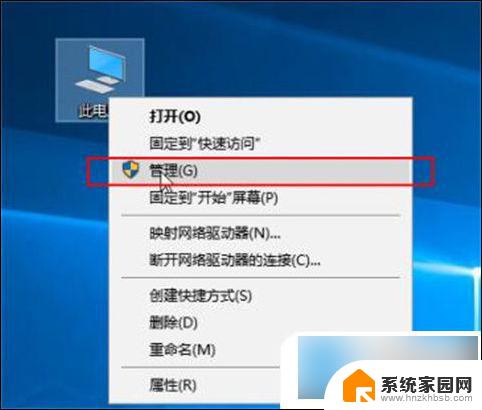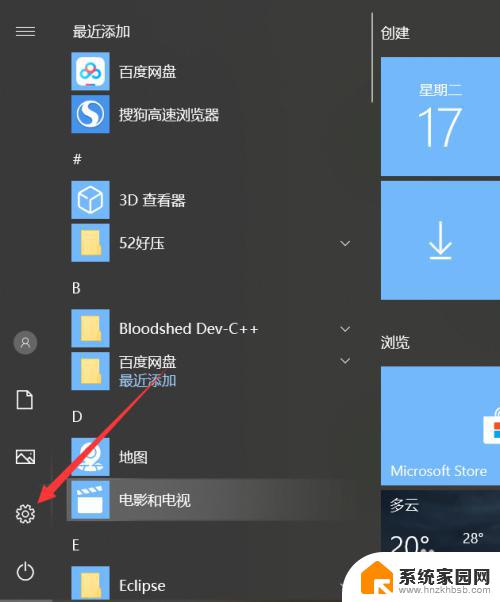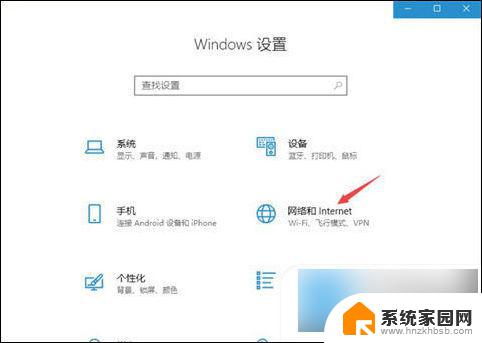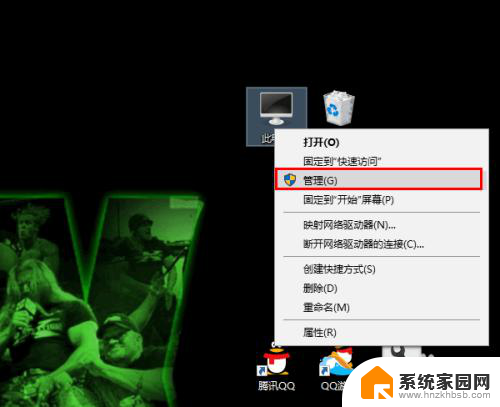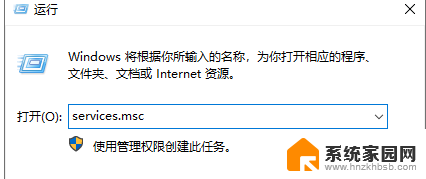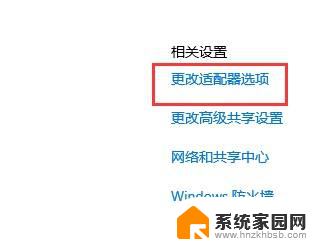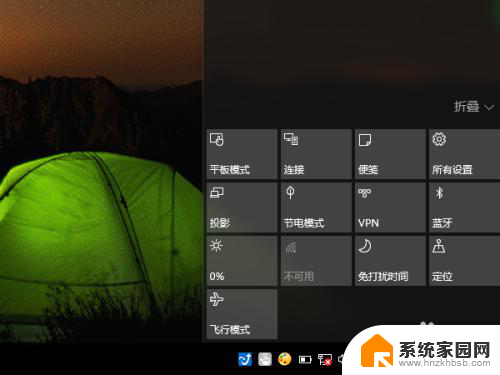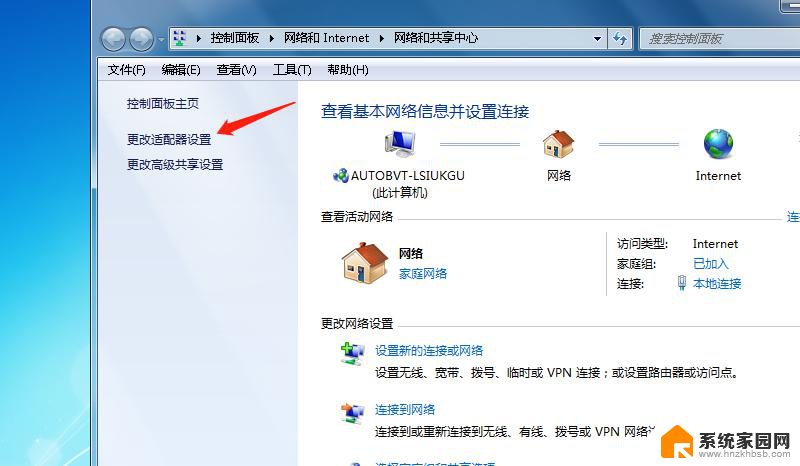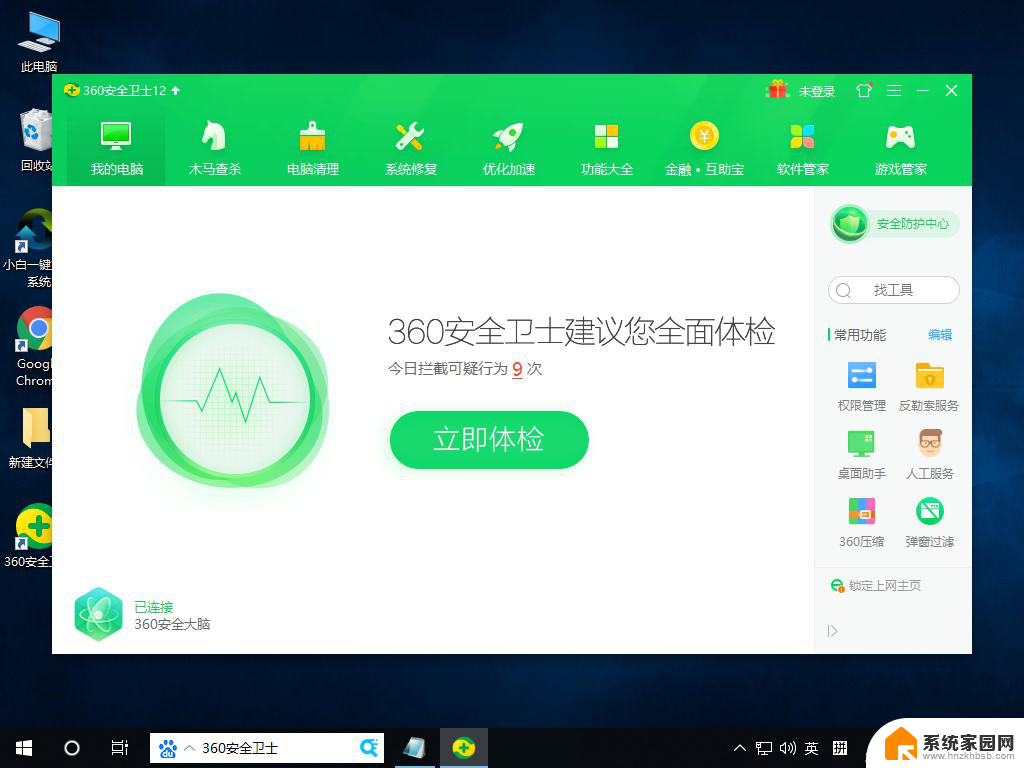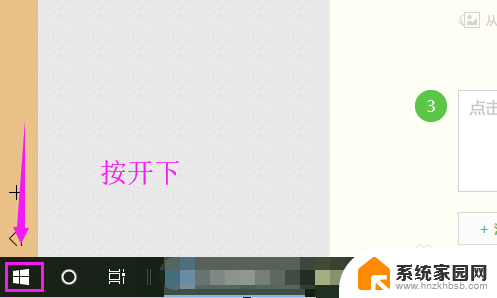win10电脑插了网线为什么还是没有网络怎么办 win10电脑插着网线却无法上网怎么办
更新时间:2024-04-28 15:07:44作者:yang
在使用Win10电脑的过程中,有时候我们会遇到插着网线却无法上网的情况,这种问题可能是由于网络设置问题、网卡驱动故障或者线缆连接不良等原因引起的。要解决这个问题,我们可以尝试重新设置网络连接、更新网卡驱动程序或者检查网线连接是否牢固。只要按照这些步骤逐一排查,相信很快就能解决无法上网的困扰。
win10电脑插着网线连不上网络解决方法1、一般网络正常,但是无法识别网络的情况,基本属于ip冲突导致。首先单击win10系统桌面右下角的网络图标,选择【打开网络和Internet设置】。
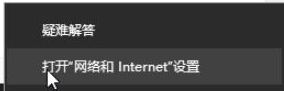
2、在出现的页面中,单击更改适配器选项。
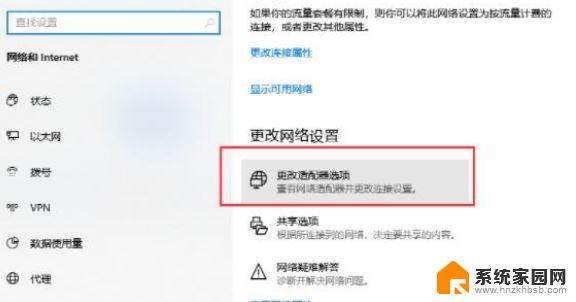
3、鼠标右键选择使用中的宽带连接,然后选择属性打开。
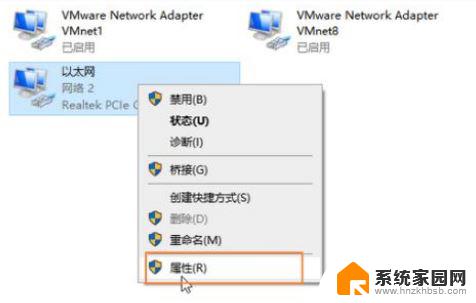
4、然后继续打开网络选项,双击TCP协议4进入属性。
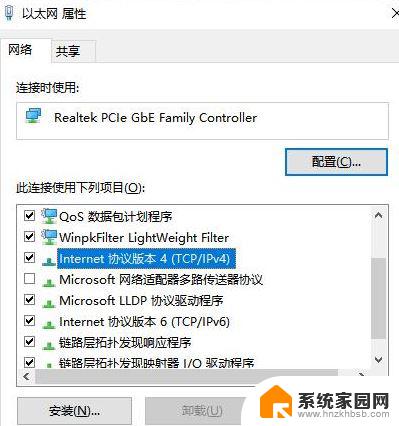
5、选择自动获取IP地址。这样就可以解决ip冲突导致的无法识别网络的问题。
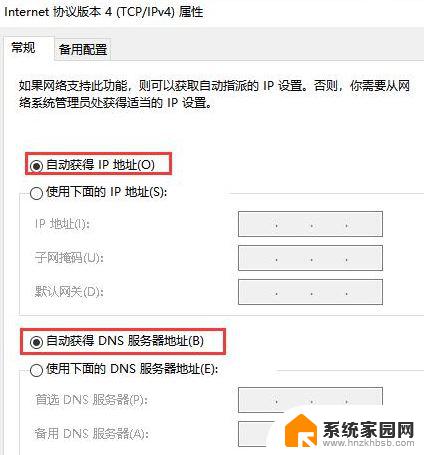
以上就是win10电脑插了网线但没有网络的解决方法,希望能够帮助到大家,如果还有不明白的地方,可以按照以上小编提供的步骤进行操作,祝大家顺利解决问题。